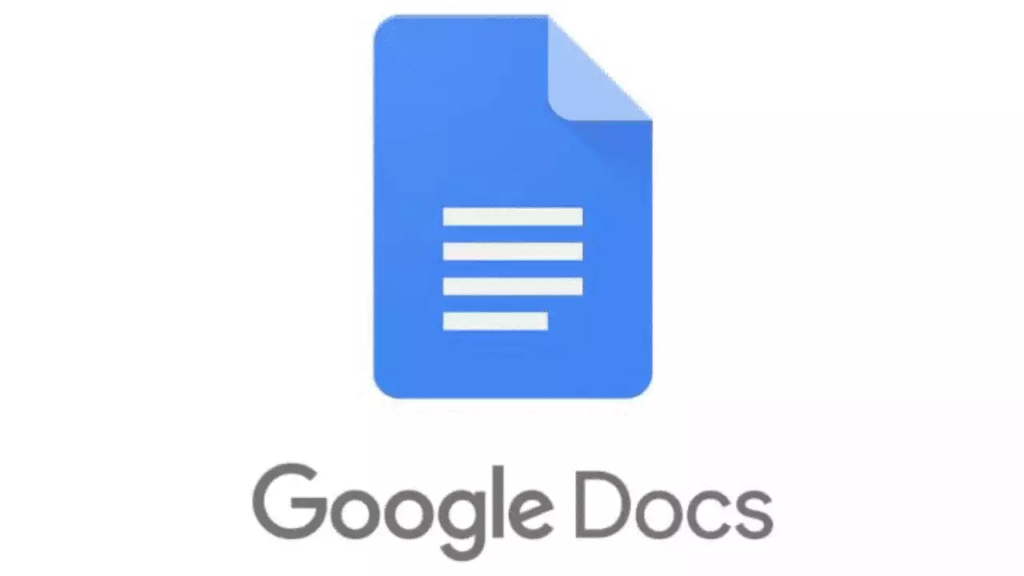Como colocar Marca d’ água em documentos digitalizados
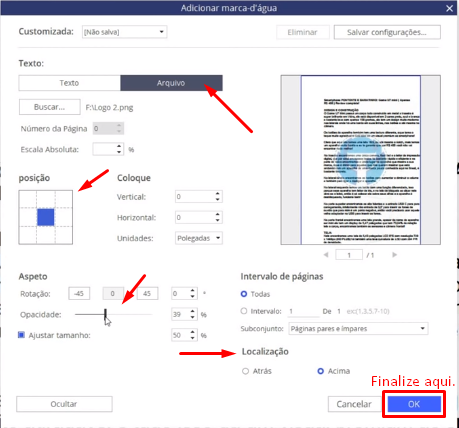
Conteúdo Continua após Anúncios
Saber que nossos documentos estão rodando por aí, sem nem ao menos ter uma marca d’água, é muito ruim, não é?
Não somente por isso, mas quando temos uma marca d’água em algum de nossos documentos a ser enviado, isso com certeza tornará nossos documentos mais profissionais e mais belos. E é pensando nisso que a Wondershare, sempre inovando, nos proporcionou o PDFelement 6 profissional para nos auxiliar nas funções que mais precisamos em nossos PDF’s e conseguir adicionar marca d’ agua em documentos digitalizados em PDF. Veja abaixo o passo-a-passo completo de como aplicar. Lembrando que há a versão gratuita e a versão PAGA, que tem muito mais funções.
Vamos lá 😉
Conteúdo Continua após Anúncios
Passo 1: Você precisará baixar a versão gratuita ou comprar o software clicando em um dos links abaixo:
- PDFelement está disponível por R$69.95: (Clique aqui)
- PDFelement Gratuito: (Clique aqui)
Passo 2: Já com o software instalado, você vai abrir o PDFelement e vai fazer da seguinte forma:
- Clique no canto esquerdo em Abrir arquivo…;
- Escolha o seu arquivo PDF na página que abrir e clique em abrir:
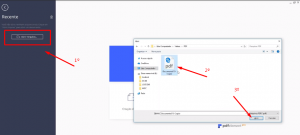
Passo 3: Quando o seu documento abrir, você precisa fazer algumas configurações. Você terá que fazer as configurações:
- Clique na aba Editar;
- Clique sobre o ícone de OCR;
- E na janelinha que abrir, clique em OK.
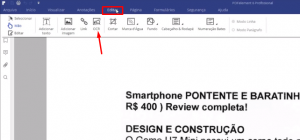
Isso faz com que seu texto fique editável, no qual facilita a inserção da sua marca d’água.
Passo 4: E agora para adicionar sua marca d’água, é muito simples e rápido. Você precisará de:
- Clicar na aba Editar no topo o software;
- Agora, clique na opção Marca d’água e depois em nova marca d’água;
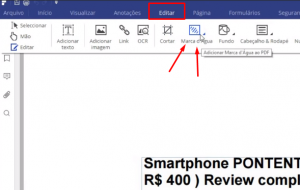
Agora nesta página de configurações que abriu, você terá várias funções nas quais poderá escolher como configurar da melhor maneira para você. Podera ajustar onde ficará a marca d’água, tamanho dela e caso queira, poderá adicionar marca d’água em formato de texto:

Pronto! Sua marca d’água já foi adicionada, e como no nosso exemplo, veja como ficou nossa marca d’água:

Caso tenha dúvida, veja o vídeo:
Gostou desta dica? Não se esqueça de comentar e se inscrever em nossa newsletter
e me seguir no Instagram: @FabioRodriguesBarroso 😉
Conteúdo Continua após Anúncios